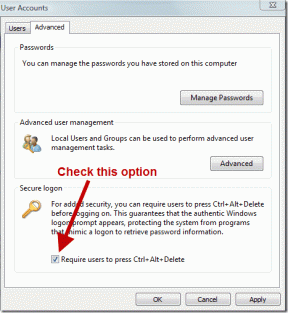מהי תיקיה מאובטחת במכשירי סמסונג גלקסי
Miscellanea / / November 29, 2021
בתחילת 2012, חברות ברחבי העולם החלו לאמץ את BYOD (Bring Your Own Device) לעובדים. אנשים יכולים להשתמש בטלפון הראשי שלהם לשימוש אישי ומקצועי כאחד. חברות כמו גוגל וסמסונג המציאו פתרון למעבר חלק. למשל, הודיעה גוגל תמיכה בריבוי פרופילים באנדרואיד Lollipop, וסמסונג הציגו תיקייה מאובטחת (בעבר, מצב פרטי) עבור מכשירי גלקסי.

עם אנדרואיד נוגט, סמסונג שילבה את התיקייה המאובטחת עבור כל מכשירי הגלקסי. מקום עבודה מאובטח ונפרד לשמירה על קבצים, מדיה, אנשי קשר ואימיילים רגישים וקשורים לעבודה.
חברות כמו Xiaomi הציגו קונספט דומה שכונה חלל שני. נכון לעכשיו, שום דבר לא מתקרב לתיקיית Samsung Secure מבחינת פונקציות, אבטחה ויישום כולל.
משתמשים יכולים גם להשתמש בתיקייה מאובטחת לשימוש אישי מדי. זה לא מוגבל לשימוש ארגוני בלבד.
בפוסט זה נשתף את כל מה שאתה צריך לדעת על התיקייה המאובטחת במכשירי גלקסי. זה יכלול כיצד להפעיל/להשבית תיקיה מאובטחת, כיצד להוסיף מדיה וקבצים, התאמה אישית וכמה מילים על האבטחה שלה. בואו נתחיל.
איפה התיקיה המאובטחת במכשיר שלי
סמסונג, כברירת מחדל, מפעילה את Secure Folder בתפריט מגירת האפליקציות. אם זה לא מופיע עבורך, אתה יכול להפעיל אותו מתפריט ההגדרות.
עבור אל הגדרות > ביומטריה ואבטחה > תיקייה מאובטחת והפעל את האפשרות 'הצג תיקייה מאובטחת'.

בנוסף, אפשר להשתמש בלחצן ה-Secure Folder מסרגל ההתראות כדי לגשת לתפריט.
התאם אישית לפי טעמך
זה הוא תוספת מתחשבת של סמסונג. אחרים עשויים להיות נוטים להקיש על שם התיקיה המאובטחת כדי להגיע לשיא בתוכן. אבל מה אם מדובר באפליקציית הודעות עם סמל רלוונטי? כך, אף אחד לא יהיה מעוניין לחפור באפליקציה.

סמסונג מאפשרת לך לשנות את השם והסגנון של סמל התיקייה המאובטחת. פתחו את האפליקציה, העבירו ביומטריה, ומדף הבית, הקש על תפריט שלוש הנקודות ובחר להתאים אותו.
כעת, אתה יכול לשנות את השם והסמל של האפליקציה לפי טעמך.
גם על Guiding Tech
אתה יכול להוסיף יישומים לתיקיה מאובטחת
התיקיה המאובטחת, כברירת מחדל, תומכת בקומץ אפליקציות של סמסונג, כולל גלריה, לוח שנה, אנשי קשר, מצלמה, דואר אלקטרוני, אינטרנט, הערות ומפות. זה אמור להספיק לרוב בחוץ. עם זאת, אתה יכול להוסיף עוד אפליקציות גם מהטלפון.
ממסך הבית, הקש על הוסף אפליקציות ובחר את האפליקציות להוספה בתיקייה מאובטחת מהרשימה. אתה יכול גם להוריד אפליקציות ישירות מחנות Play ומחנות Galaxy.


כאשר אתה מוסיף אפליקציות מהטלפון לתיקייה מאובטחת, המערכת מייצרת אפליקציה כפולה, והיא נשארת גם בטלפון.
זה שימושי עבור אפליקציות מדיה חברתית. אתה יכול לקבל שני WhatsApp, פייסבוק, אינסטגרם, טוויטר וכו'. ולהשתמש בשני חשבונות במכשיר אחד.
אנשי מקצוע יכולים להשתמש באפליקציית הדוא"ל המוגדרת כברירת מחדל לשימוש אישי ועוד אחת מהתיקייה המאובטחת עבור דואר אלקטרוני בעבודה.

אתה יכול להוסיף קבצים ומדיה
רוב האנשים משתמשים בתיקייה מאובטחת כדי לאחסן נתונים רגישים במקום בטוח.
ישנן דרכים שונות להוסיף קבצים ומדיה לתיקייה המאובטחת. הדרך הנפוצה ביותר היא להיכנס לתיקייה מאובטחת ולבחור הוסף קבצים. אתה יכול להוסיף מדיה ישירות מהגלריה או ממנהל הקבצים.


משתמשים יכולים להשתמש במצלמה מהתיקייה המאובטחת כדי לשמור את התמונות ישירות למקום המאובטח. כמו כן, צילומי המסך שצולמו נשארים בגלריית התיקיות המאובטחות.
בקיצור, כל פעילות שתבצעו בתיקייה מאובטחת, היא נשארת באפליקציה עצמה.

גם על Guiding Tech
מה לגבי אבטחה
אבטחה היא הגורם החשוב ביותר לחוויית תוכנה כזו. אחרי הכל, הוא מכיל את כל המידע הסודי עליך והמשתמשים צריכים שקט נפשי לגבי האבטחה שלו.
בואו נדבר תחילה על היסודות. צריך אימות ביומטרי כדי לפתוח את התיקייה המאובטחת.
מהגדרות התיקייה המאובטחת, תוכל לשנות את סוג הנעילה, להסתיר דפוס מאובטח, לשנות הגדרות נעילה אוטומטית ועוד.
אתה יכול גם להסתיר את סמל התיקייה המאובטחת ממגירת האפליקציות. עליך להפעיל אותו מההגדרות כדי לגשת לתוכן.

אלו הם אמצעי האבטחה שננקטו על ידי המשתמשים. אבל מה עם סמסונג? מה זה עושה כדי להגן על נתוני התיקייה המאובטחת? בואו נדבר על זה.
סמסונג מצפינה את כל הנתונים של Secure Folder כדי ליצור מרחב פרטי למשתמשים. דרגת ההגנה של סמסונג מערכת אבטחה נוקס מגן עליו.
גיבוי ושחזור
בעת החלפת מכשירים, לא תרצה להעביר נתוני תיקייה מאובטחת מטלפון אחד לאחר באופן ידני. סמסונג שילבה את Samsung Cloud כדי להתמודד עם הבעיה.
משתמשים יכולים לגבות את נתוני התיקייה המאובטחת ל-Samsung Cloud, המציע אחסון של 15GB בחינם. זה אמור להספיק לרוב בחוץ.
עבור אל הגדרות תיקייה מאובטחת > כללי > גיבוי ושחזור והיכנס באמצעות אישורי סמסונג כדי לגבות את הנתונים לענן של סמסונג.

עם השותפות הגוברת בין סמסונג למיקרוסופט, אני מצפה שסמסונג תוסיף תמיכה ב-OneDrive.
באופן דומה, אפשר לשחזר את הנתונים מהתפריט. אתה יכול גם למחוק נתוני Secure Folder מתפריט הגיבוי.
גם על Guiding Tech
שליטה בתיקייה המאובטחת
Secure Folder הייתה אחת המהדורות הטובות ביותר של העור של TouchWiz/One UI. סמסונג יצרה מקום עבודה מאובטח ופרודוקטיבי למשתמשים. זה בטוח, מאובטח והגיוני יותר מחלופות של צד שלישי מחנות Play. תכונות כמו אלה הן הסיבה לכך שהרוב מעדיפים את העור של סמסונג על פני אנדרואיד המניות.
הבא בתור: סמסונג משכפלת את רוב אפליקציות Google במכשירי גלקסי. קרא את הפוסט כדי לגלות את ההבדלים.